メモ帳の裏技!タイムスタンプでタスク管理の効率をあげよう
更新日:2021年08月28日 / 投稿日:2020年05月21日
WindowsのPCの場合、大抵はメモ帳というアプリケーションが入っているかと思います。
今回は、このメモ帳を使った、ちょっとした裏技をご紹介いたします。
~ 目次 ~
メモ帳の裏技、タイムスタンプ機能
メモ帳にはテキストを入力するだけでなく、時間を記録させる裏技があります。
さっそく、やり方を説明していきます。
メモ帳を開き、「.log」を最初に入力する
まずはメモ帳を開きます。
続いて、メモ帳の1行目に「.log」と入力し、メニューの「ファイル」→「上書き保存」をします。(ファイル名は任意の名前でどうぞ)

1,メモ帳1行目に「.log」を入力

2,ファイル>上書き保存で、ファイルを保存します。
「.log」の下2行目以降に、F5ボタンをクリック
保存をしなおして、再度メモ帳を開きます。
今度は、「.log」から下、2行目以降に、タイムスタンプを入力していきます。
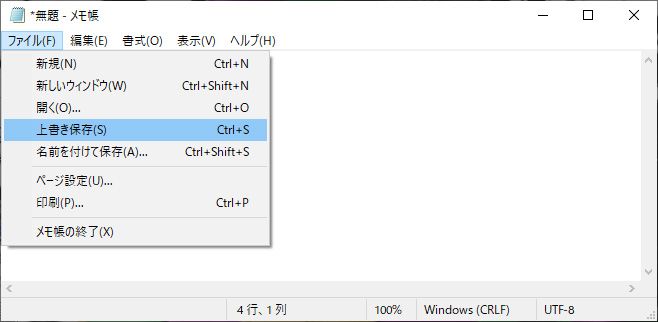
上の画像では、3行目でF5を押してみた例になります。
このように「.log」を入力し、好きな位置にタイムスタンプを入入力する事ができます。
タスクの管理などに便利です
このように、ワンクリックで時刻の入力が出来ますので、タスク管理などに向いていますね。
日々の時間管理や、会議などのミーティングにも使えそうですね。
自分の目的に合った使い方をしよう
以上、メモ帳にまつわるちょっとした裏技のご紹介でした。
いかがだったでしょうか?
時間を入れて記入しますので、マイチにの勤怠管理やタスク管理はもちろん、ミーティングの記録や、その他にもつかいからは」色々です。
もしご興味がありましたら、是非一度試してみて下さい。
この記事を書いた人

KNOWLEDGE BASEの中の人
2013年よりWEB制作会社に入社し、デザイン・コーディングからディレクションと幅広く従事。




